La création d'une zone de découpage implique trois types différents.
Le premier type est le surbrillance, qui éclaire tous les points de la boîte. Ce mode est optimal pour placer initialement la boîte avant de passer à l'un des deux autres modes.

Le deuxième mode est le clip-in, qui conserve tous les points à l'intérieur de la boîte tout en masquant ceux à l'extérieur.
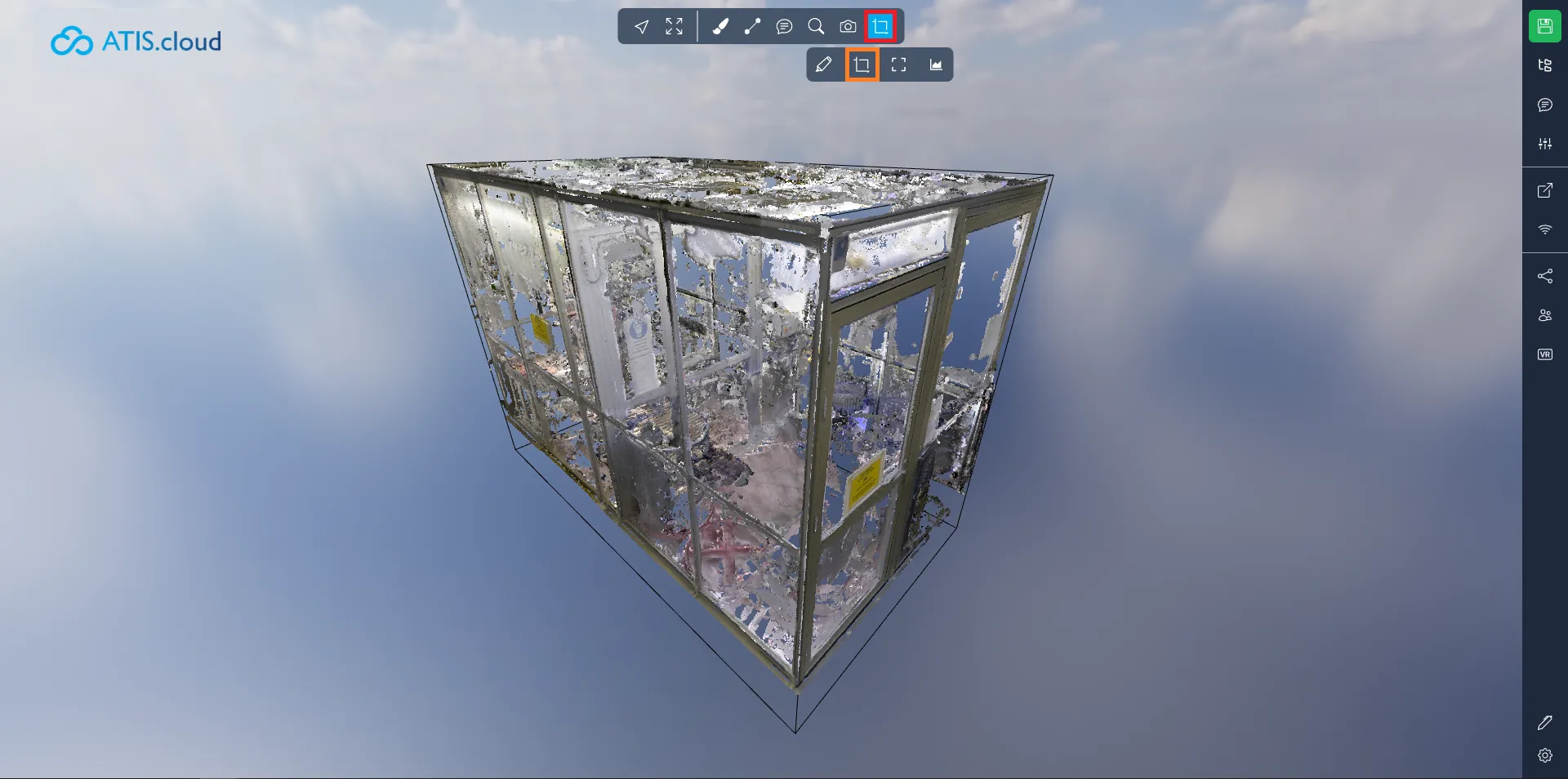
Le dernier mode est le clip-out, cachant les points à l'intérieur de la boîte tout en préservant ceux à l'extérieur.
Différentes poignées sont disponibles pour positionner votre box comme vous le souhaitez. Le premier ensemble comprend les boules situées à la fin de chaque ligne droite. Ces boules vous permettent d'ajuster la taille de la boîte. Tirer ou pousser la balle verte, par exemple, augmentera ou réduira respectivement la largeur de la boîte.
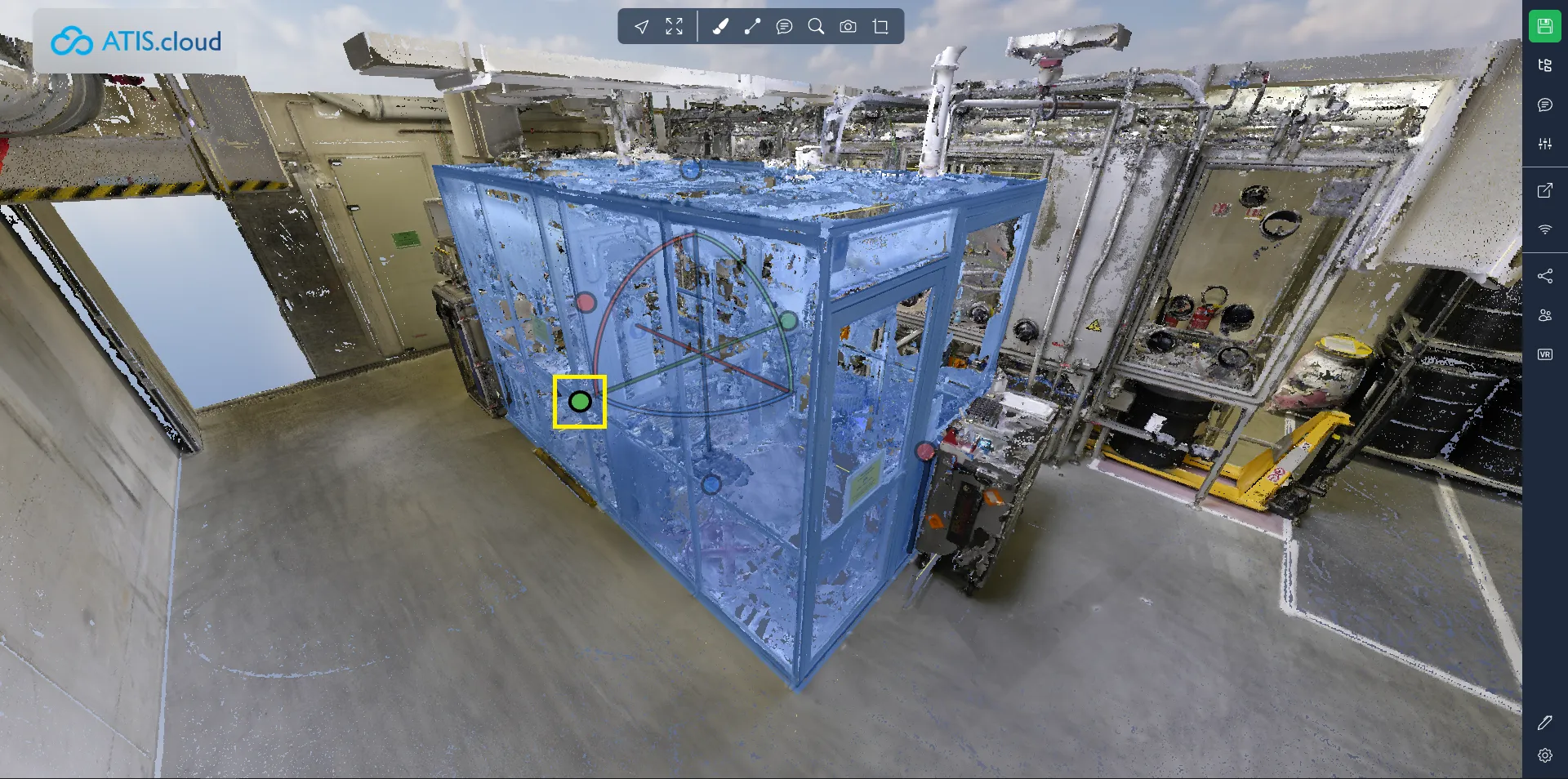
Le deuxième type de poignée est constitué de lignes droites. Ces lignes permettent de déplacer la boîte le long de l'axe défini par la ligne sans modifier la taille de la boîte.
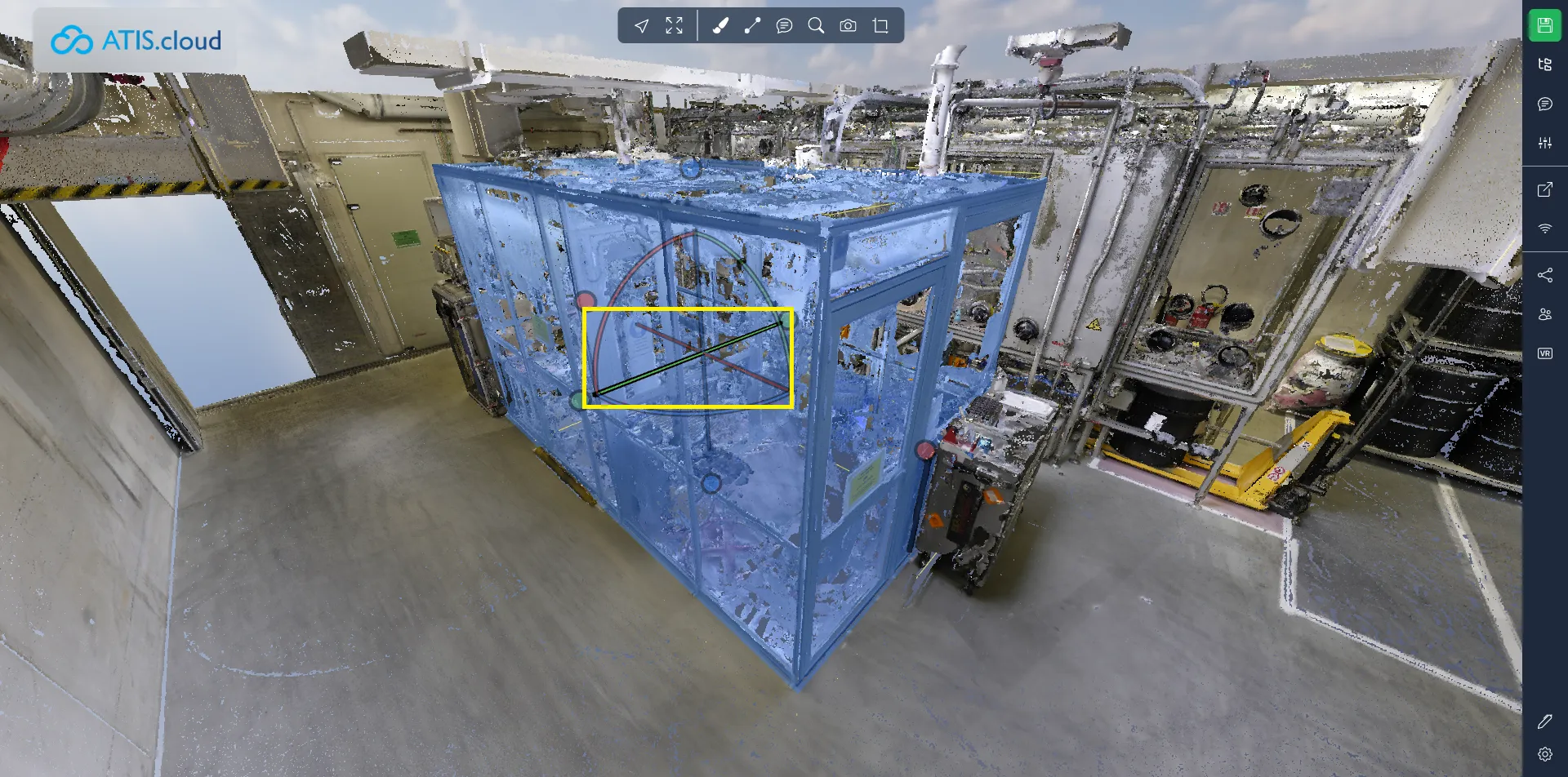
Le dernier type de poignée est la ligne courbée. Ces lignes facilitent la rotation de la boîte autour de l'axe défini par la droite correspondante. Vous pouvez identifier les lignes correspondantes en observant leurs couleurs.
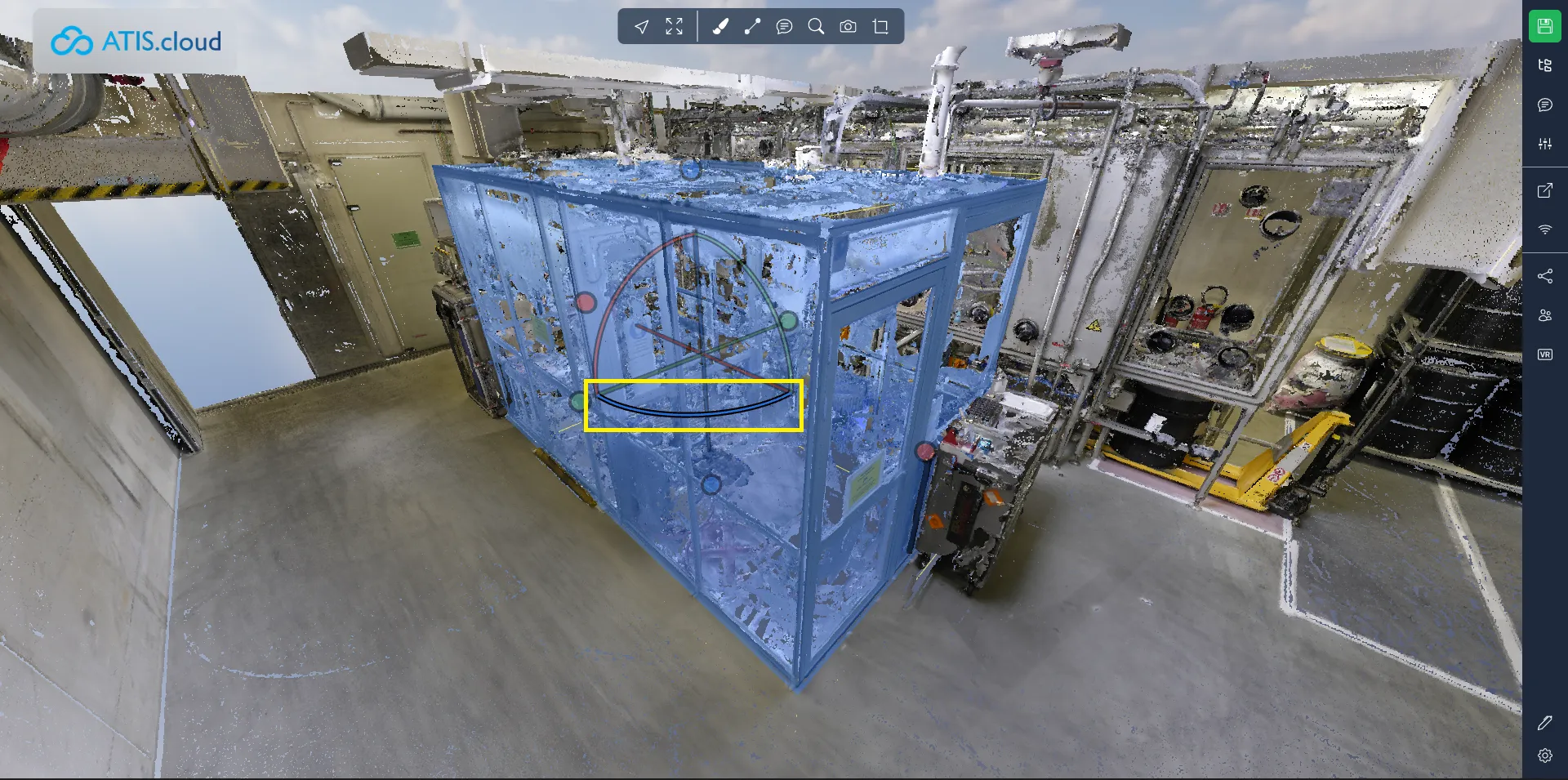
Après avoir placé votre box, vous pouvez accéder à des paramètres supplémentaires en ouvrant le menu du projet et en cliquant sur votre box.
Tout d’abord, il y a les propriétés classiques telles que la position, la rotation et l’échelle. Vous pouvez saisir directement des valeurs si vous préférez ne pas utiliser les poignées.
Ensuite, vous rencontrerez deux commutateurs cruciaux. Le premier permet de verrouiller la box. Lorsque le commutateur de verrouillage est activé, vous ne pouvez pas modifier la position, la rotation et l'échelle de la boîte. Le deuxième commutateur détermine si le cadre est affiché ou non, ce qui peut être utile pour les présentations par exemple.
Enfin, vous avez la possibilité de changer le mode de détourage après avoir placé une boîte. Vous trouverez ici les trois modes évoqués au début de l'article. De plus, il existe une liste de toutes les ressources dans la visionneuse, vous permettant de choisir celles qui sont affectées par la boîte et celles qui ne le sont pas. Cela offre la flexibilité de couper uniquement votre modèle, uniquement votre nuage de points, ou les deux, en fonction de vos préférences.
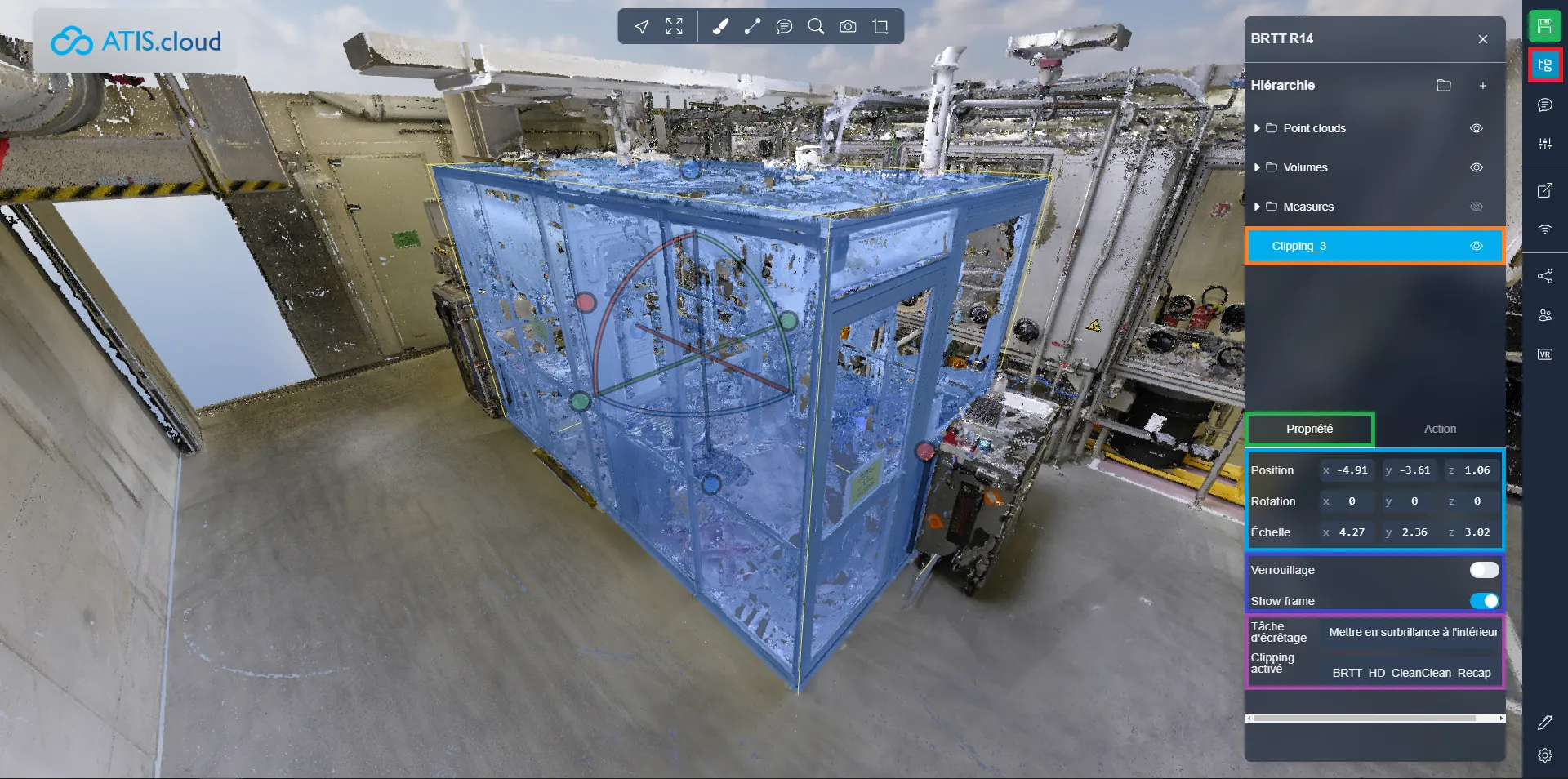
Dans le deuxième onglet, vous trouverez plusieurs boutons permettant diverses actions :
- Exporter le nuage de points : exportez la partie du nuage de points dans la boîte. Pour plus de détails, reportez-vous à ce lien.
- Réinitialiser l'orientation : réinitialisez l'orientation de la boîte. Si vous avez commis une erreur de rotation, cette action la rétablira. Notez que cela ne modifiera pas la taille de la boîte, seulement sa rotation.
- Dupliquer : dupliquer la boîte en créant une nouvelle boîte identique adjacente à la boîte actuelle.
- Supprimer : Supprimez la boîte. Attention, cette action est irréversible. Cependant, vous pouvez retrouver la boîte si elle a été enregistrée dans une version antérieure de votre projet.
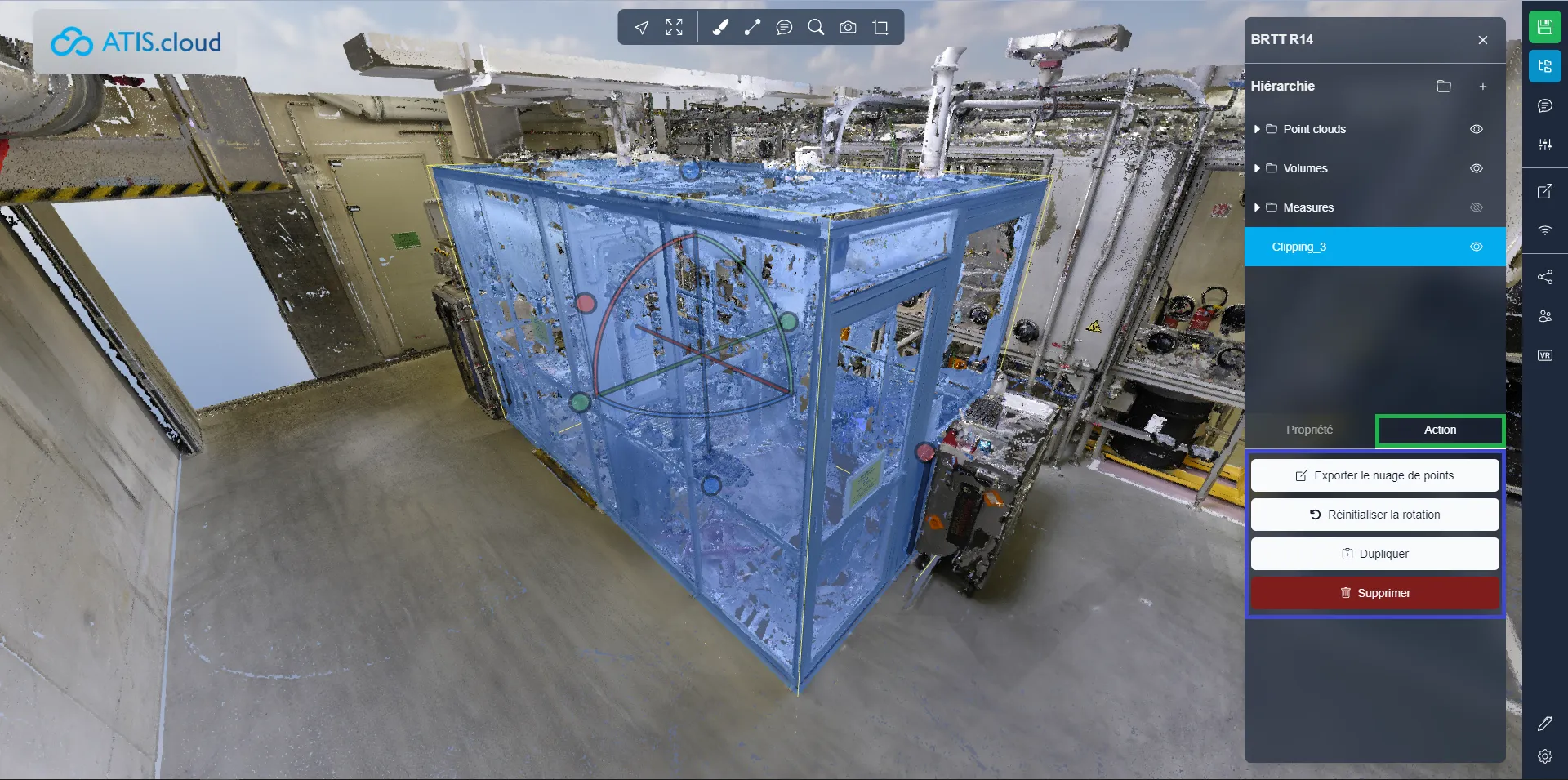
Si vous rencontrez des problèmes, notre équipe d'assistance est là pour vous aider. Bonne exploration !